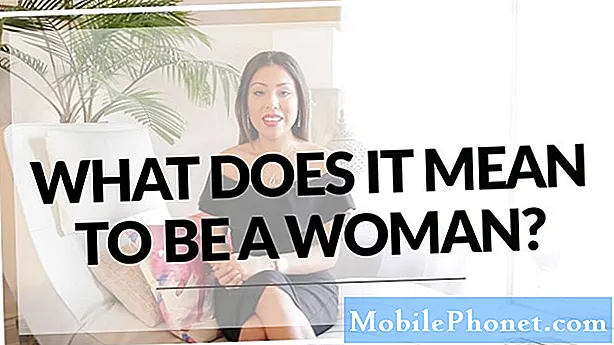Saturs
Fitbit Versa var laiku pa laikam rasties problēmas ar Wi-Fi. Mēs esam saņēmuši daudz ziņojumu par periodiskām WiFi savienojuma problēmām, kā arī par kopējām atvienošanās problēmām. Neatkarīgi no WiFi problēmas, kas rodas pulkstenī, viens no mūsu risinājumiem palīdzēs jums to novērst.
Pirms turpinām, mēs vēlamies jums atgādināt, ka, ja meklējat risinājumus savām #Android, Samsung Galaxy Watch vai #Fitbit problēmām, varat sazināties ar mums, izmantojot saiti, kas sniegta šīs lapas apakšdaļā. Aprakstot problēmu, lūdzu, pēc iespējas detalizētāk, lai mēs varētu viegli noteikt atbilstošu risinājumu. Ja jūs varat, lūdzu, iekļaujiet precīzus kļūdu ziņojumus, kurus saņemat, lai dotu mums ideju, ar ko sākt. Ja pirms e-pasta nosūtīšanas mums jau esat izmēģinājis dažas problēmu novēršanas darbības, noteikti miniet tās, lai atbildēs tos varētu izlaist.
Kā novērst Fitbit Versa wifi problēmas wifi neizveidos savienojumu vai turpinās samazināties
Viena no populārākajām Fitbit Versa funkcijām ir tā wifi spēja. Ja šī funkcija ir iespējota, tagad ir vieglāk to sinhronizēt ar mobilo tālruni vai datoru vai veikt citas darbības, kurām nepieciešams interneta savienojums. Bet tāpat kā jebkurai citai elektroniskai ierīcei ar wifi savienojamību, arī Fitbit Versa dažreiz var rasties wifi problēmas. Ja vēlaties novērst noteiktu wifi problēmu pulkstenī, izpildiet mūsu tālāk sniegtos ieteikumus.
Fitbit Versa wifi problēmu novēršana Nr. 1: pārbaudiet, vai nav WiFi nesaderības problēmu
Jūsu Fitbit Versa, iespējams, var darboties ar wifi, taču tas nesniedz vismodernāko radio. Lai gan tas var izveidot savienojumu ar atvērtajiem, WEP, WPA personālajiem un WPA2 personālajiem Wi-Fi tīkliem, tas nespēj strādāt ar 5GHz, 802.11ac, WPA uzņēmumu vai publiskajiem Wi-Fi tīkliem, kuriem nepieciešams lietotāja profils, abonements vai pieteikšanās. .Šādi publisko wifi tīklu veidi ir tie, kurus parasti izmanto viesnīcās, kafejnīcās un citās sabiedriskās vietās, piemēram, bibliotēkā. Ja wifi tīkls, kuru mēģināt izmantot, atver pārlūkprogrammu un lūdz jums samaksu, lietotājvārdu un paroli vai lietošanas noteikumus, jūs atrodaties neformālā portālā un nevarat ar to savienot savu Fitbit Versa.
Ja jums ir personīgais tīklājs vai mobilais tīklājs, varat to izmantot kā sava Fitbit Versa wifi.
Fitbit Versa wifi problēmu novēršana Nr. 2: atvienojiet un atkārtoti pievienojiet wifi
Ja Fitbit Versa rodas wifi problēmas, viena no galvenajām problēmu novēršanas darbībām, kuru varat izmēģināt, ir atvienot un atkārtoti savienot wifi savienojumu. Dažas nelielas kļūdas parasti tiek novērstas, veicot šo darbību, tāpēc noteikti neizlaižiet to. Pirms to izdarāt, pārliecinieties, vai zināt wifi paroli.
Fitbit Versa wifi problēmu novēršana Nr. 3: pārbaudiet, vai jūsu wifi tīkls darbojas
Veicot traucējummeklēšanu saistībā ar wifi problēmām, vēlaties pārliecināties, ka pārbaudāt ne tikai Fitbit Versa problēmas, bet arī iespējamās maršrutētāja puses problēmas. Ja atrodaties mājās, verificējiet savu wifi tīklu, pievienojot tam citu bezvadu ierīci, piemēram, datoru vai tālruni. Ja wifi tīkls ir kārtībā, pārliecinieties, vai ir kāda nesaderības problēma, kā minēts iepriekš 1. labojumā.
Fitbit Versa wifi problēmu novēršana Nr. 4: pievienojiet wifi tīklu
Jūsu Fitbit Versa var saglabāt līdz pat 5 dažādiem wifi tīkliem. Pārliecinieties, vai izmantojat pareizo. Ja pirmo reizi izveidojat savienojumu ar jaunu wifi un šķiet, ka jūsu Versa nav izveidots savienojums, pārliecinieties, vai to pievienojat pareizi. Lai uzzinātu, vai esat izveidojis savienojumu ar pareizo tīklu vai vēlaties pāriet uz jau saglabātu wifi tīklu, rīkojieties šādi:
- Pārliecinieties, vai jūsu Fitbit Versa ir savienots pārī ar mobilo tālruni.
- Tālrunī atveriet lietotni Fitbit.
- Pieskarieties Šodien cilni.
- Pieskarieties savam profila bilde.
- Pieskarieties savam pulksteņa flīze.
- Pieskarieties vienumam Wi-Fi Iestatījumi. Pagaidiet brīdi, līdz tiks parādīts tīklu saraksts.
- Pieskarieties tīkla nosaukumam, pēc tam pieskarieties Izveidojiet savienojumu.
Fitbit Versa wifi problēmu novēršana Nr. 5: pārbaudiet akumulatora līmeni
Wifi ierīcē Fitbit Versa nedarbosies, ja akumulatora uzlādes līmenis ir mazāks par 25%. Novēršot jebkuru wifi problēmu, noteikti pievienojiet savu Versa aktīvam lādētājam. Ja esat pārliecināts, ka akumulatora uzlādes līmenis ir lielāks par 25%, izlaidiet šo soli un pārejiet pie nākamā.
Fitbit Versa wifi problēmu novēršana Nr. 6: restartējiet pulksteni
Ja šajā laikā jūsu Fitbit Versa joprojām ir wifi problēmas, apsveriet iespēju to restartēt.
- Savā Fitbit Versa dodieties uz galveno vai sākuma ekrānu.
- Velciet pa kreisi ekrānā, līdz tiek parādīts iestatījums.
- Pieskarieties vienumam Iestatījumi.
- Ritiniet uz leju un pieskarieties About.
- Atlasiet Izslēgt.
- Pieskarieties Jā, lai apstiprinātu izslēgšanu
Fitbit Versa wifi problēmu novēršana Nr. 7: pārbaudiet, vai jums ir slēpts wifi tīkls
Ja jūsu wifi tīkls ir paslēpts, tas neparādīsies jūsu pulksteņa pieejamo tīklu sarakstā. Ja esat pārliecināts, ka tas ir saderīgs ar jūsu Fitbit Versa, varat mēģināt manuāli pievienot, izmantojot Fitbit lietotni. Pirms to izdarāt, vispirms vispirms atvienojiet Fitbit Versa no tālruņa. Darīt to:
- Tālrunī dodieties uz Iestatījumi> Bluetooth> ierīces nosaukums> atrodiet iespēju aizmirst ierīci.
- Atgriezieties lietotnē Fitbit un mēģiniet vēlreiz, lai pievienotu Wi-Fi tīklu.
Pēc pulksteņa un tālruņa savienošanas pārī varat sākt manuāli pievienot slēpto wifi tīklu.
Ja jums ir iOS ierīce (iPhone un iPad):
- Lietotnē Fitbit pieskarieties cilnei Šodien, pēc tam pieskarieties savam profila attēlam.
- Pieskarieties pulkstenim.
- Pieskarieties vienumam Wi-Fi iestatījumi.
- Sadaļā Tīkli atrodiet iespēju manuāli pievienot tīklu un ievadiet tīkla nosaukumu un drošības veidu.
Ja jums ir Android:
- Lietotnē Fitbit pieskarieties cilnei Šodien lietotāja pievienots attēls, pēc tam pieskarieties savam profila attēlam.
- Pieskarieties pulkstenim.
- Pieskarieties vienumam Wi-Fi iestatījumi.
- Pieskarieties 3 punktiem augšējā labajā stūrī> Pievienot tīklu manuāli.
- Ievadiet tīkla nosaukumu un drošības veidu.
Windows 10 ierīcei:
- Lietotnes Fitbit informācijas panelī pieskarieties konta ikonai Lietotāja pievienots attēls> pulkstenim.
- Pieskarieties vienumam Wi-Fi iestatījumi.
- Sadaļā Tīkli atrodiet iespēju manuāli pievienot tīklu un ievadiet tīkla nosaukumu un drošības veidu.
Fitbit Versa wifi problēmu novēršana Nr. 8: pulksteņa rūpnīcas atiestatīšana
Lai pārbaudītu, vai problēma ir pulksteņa programmatūrā, varat atjaunot Versa programmatūru pēc noklusējuma. Lūk, kā:
- Lietotnē Fitbit Versa velciet pa kreisi uz ekrāna.
- Turpiniet vilkt pa kreisi, līdz atrodat lietotni Iestatījumi.
- Pieskarieties vienumam Iestatījumi.
- Velciet uz leju un pieskarieties About.
- Pieskarieties vienumam Factory Reset.
Ja esat viens no lietotājiem, kurš saskaras ar problēmu ar jūsu ierīci, informējiet mūs. Mēs piedāvājam risinājumus ar Android saistītām problēmām bez maksas, tāpēc, ja jums ir problēma ar Android ierīci, vienkārši aizpildiet īso anketu šo saiti un mēs centīsimies publicēt savas atbildes nākamajos ierakstos. Mēs nevaram garantēt ātru atbildi, tāpēc, ja jūsu jautājums ir atkarīgs no laika, lūdzu, atrodiet citu veidu, kā atrisināt problēmu.
Varat arī mēģināt meklēt citus risinājumus, kurus mēs jau esam publicējuši šajā vietnē, ievērojot šo parauga formātu:
Vietne: thedroidguy.com Galaxy Note10 netiks ieslēgta
Šis formāts liks Google sašaurināt meklēšanu mūsu vietnē, izmantojot atslēgvārdus “Galaxy Note10 netiks ieslēgts”. Piemēram, ja jums ir problēmas ar to, ka Galaxy Note10 nesūta tekstus, vienkārši ierakstiet: “Vietne: thedroidguy.com Galaxy Note10 nesūtīs tekstus”Google meklēšanas lodziņā. Tiks uzskaitīti mūsu vietnes raksti, kurus Google uzskata par atbilstošiem.
Ja jums šķiet, ka šī ziņa ir noderīga, lūdzu, palīdziet mums, izplatot vārdu draugiem. TheDroidGuy piedalās arī sociālajos tīklos, tāpēc, iespējams, vēlēsities sazināties ar mūsu kopienu mūsu Facebook lapā.